品牌型号:联想Yoga 14Sitl
系统:Windows 10 64位专业版
软件版本:Figma入门版
关闭像素对齐能帮我们在绘制时避免自动吸附,让我们能够创建更加灵活的图像。而字体变形可以赋予文字独特的个性,常用于海报标题、品牌视觉和需要突出创意元素的设计中。下面就为大家介绍Figma对齐像素怎么关,Figma怎么让字体变形的相关内容。
一、Figma对齐像素怎么关
当我们需要更灵活地调整元素位置时,可能需要暂时关闭对齐像素功能。以下是关闭对齐像素功能的三个步骤。
1、默认情况下,Figma的对齐像素功能是开启的。对齐像素功能可以帮助我们精确对齐元件,但有时这个功能也会阻碍我们。像图1中,有两个矩形,我们想要这两个矩形之间有一个像素位置上的偏差。但是开着对齐像素功能的话,两个元件一靠近,Figma会出现红色的标识线,提示我们哪个位置是对齐位置,并且有“吸附”功能。我们不需要绝对精准地放置矩形,矩形也能被自动对齐,这会影响我们设计的灵活度。
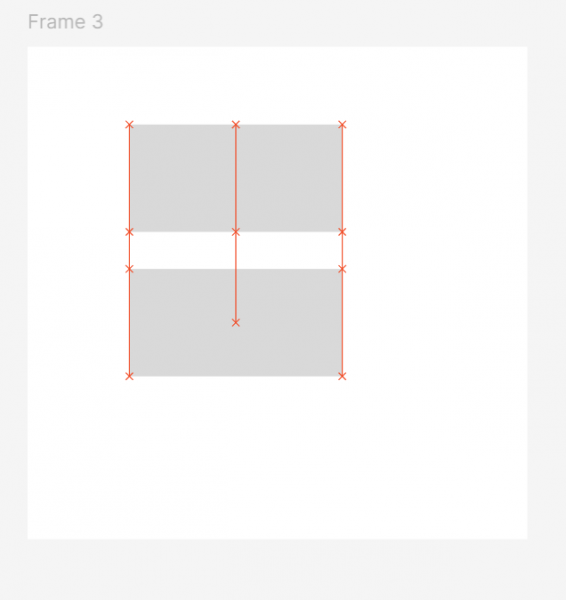
2、因此,我们需要关闭对齐像素功能。这一步的操作是很简单的。我们只要在左上角菜单栏中打开【偏好设置】,找到【对齐到像素】选项,取消掉勾选就可以了,也可以用快捷键Ctrl+Shift+’来关闭。
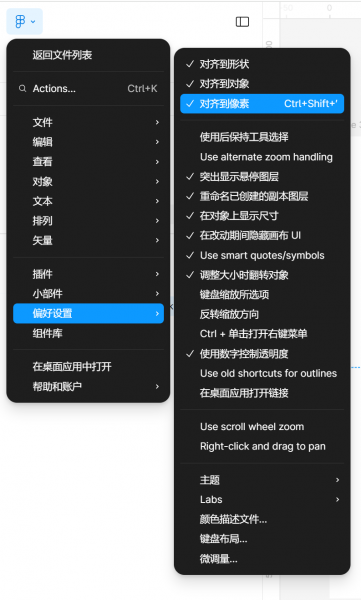
3、关闭后,我们再次操作画布中的矩形。这时我们可以自由地放置了,这两个矩形在位置上可以形成一个像素的偏差。
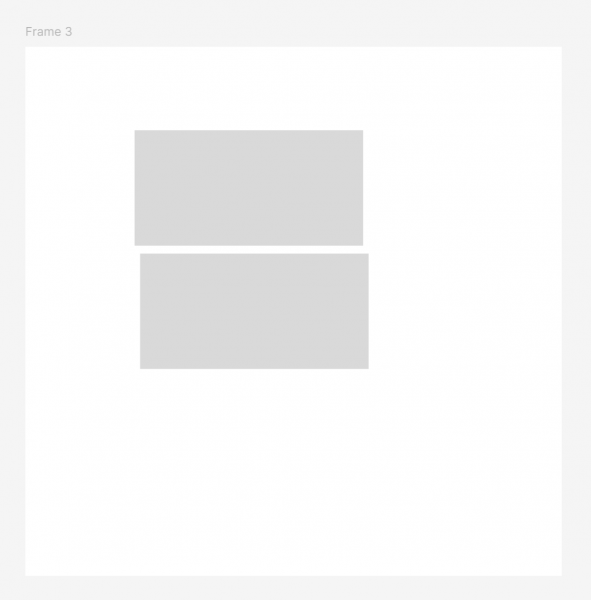
二、Figma怎么让字体变形
在Figma中,让字体变形可以通过调整字体的路径来操作。我们可以通过以下的四个步骤来实现。
1、创建文本元件。在工具栏中找到文本工具,在画布中点击并输入文字内容:“文字变形”,作为我们接下来实现变形操作的文本材料。
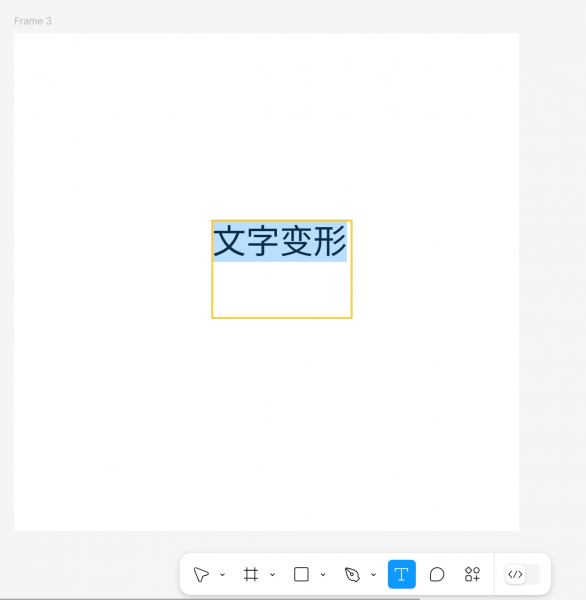
2、 转换为路径。选中文本元件,点击鼠标右键打开上下文菜单,找到【轮廓化描边】选项,这个功能能够将文本转换为路径。
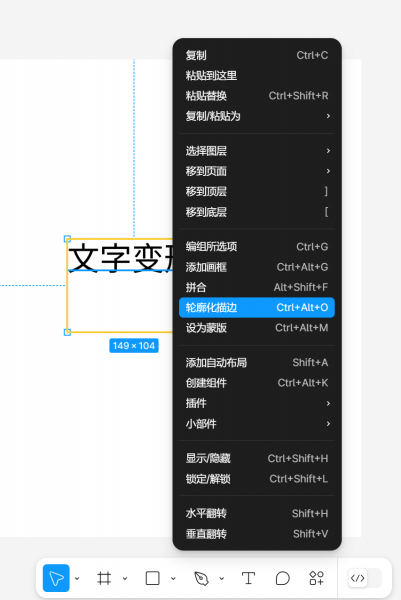
这里要注意选中的是文本元件整体,不能选在文字身上,这样会找不到变路径的选项。
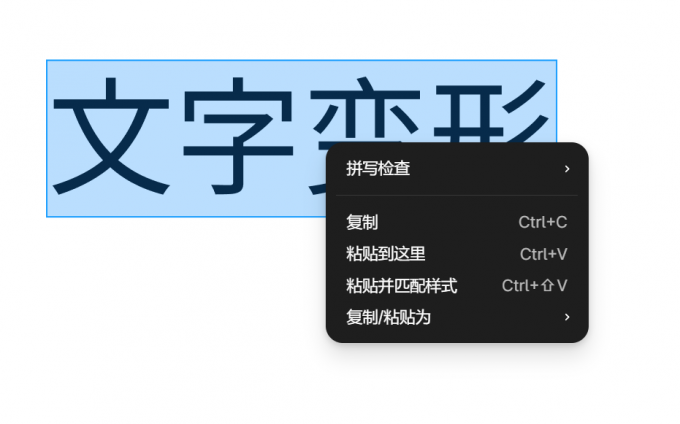
3、 调整路径。
①鼠标对着文本元件上具体某一个字双击,可以单独选中这个字。这种模式里,可以对字的大体形状进行调整,例如可以放大和缩小这个字。

②再次双击,可以进入这个字的编辑模式,会看到字上面出现了大量的路径锚点。这种模式里可以对字进行精确的变形。
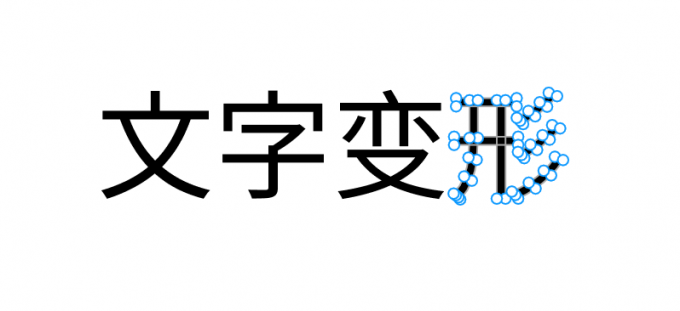
③选中锚点,拖动锚点可以调整路径的形状,将字体变成想要的形状。比如图9中,拖高了【形】字的各个锚点,让形字变得夸张飞扬,起到强调的作用。
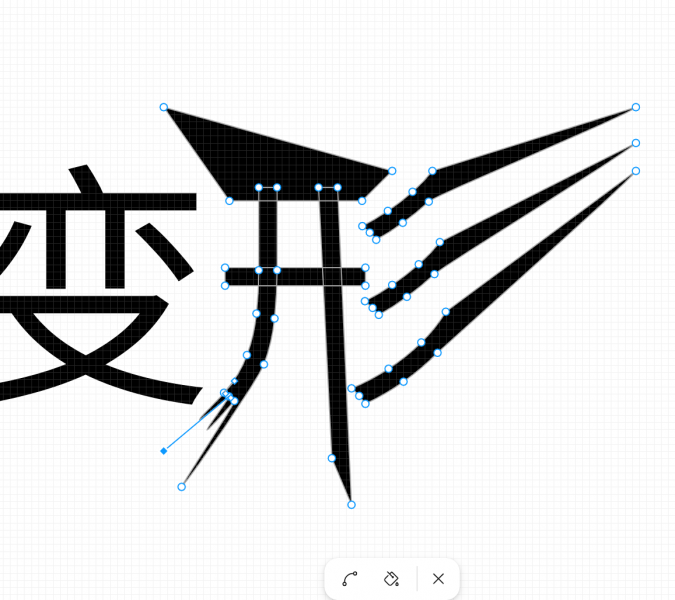
4、退出编辑模式。完成路径的调整后,点击画布空白区域或者下方的【X】号,就可以退出编辑模式。字体会根据调整后的路径显示变形效果。
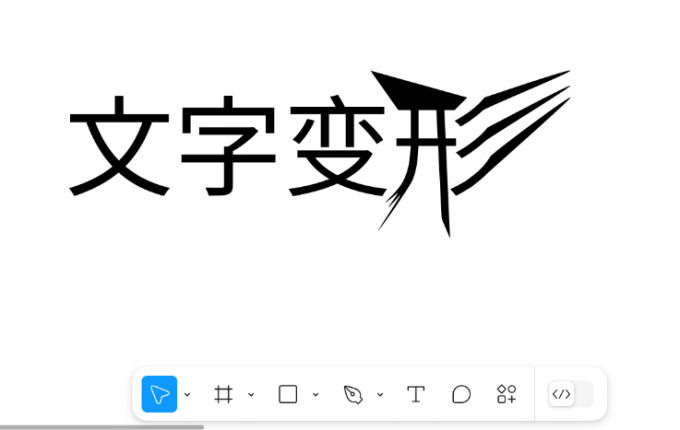
以上就是Figma对齐像素怎么关,Figma怎么让字体变形的相关内容。关闭像素对齐可以让元素摆放更加自由,适用于需要精细调整的设计场景。而字体变形能够打破文字的常规样式,适合用在视觉冲击力较强的场合。

